El hecho de que varias personas utilicen una sola computadora puede generar problemas potenciales. Por ejemplo, si toda su familia usa una sola computadora doméstica y comparte una sola cuenta de usuario, alguien podría eliminar el archivo de otra persona cuando esté tratando de liberar espacio en el disco duro. También es muy posible que no desee que todos tengan poderes administrativos para realizar determinadas acciones, como instalar software.
La forma de gestionar estos riesgos y otorgar a las personas diferentes conjuntos de permisos es crear varias cuentas de usuario. Crear una nueva cuenta en Linux Mint es fácil; para poder hacer esto, presione la tecla Super, luego escriba «Usuario y Grupos» y presione Enter.
Consejo: La tecla «Super» es el nombre que utilizan muchas distribuciones de Linux para referirse a la tecla de Windows o la tecla «Comando» de Apple, evitando cualquier riesgo de problemas de marca registrada.
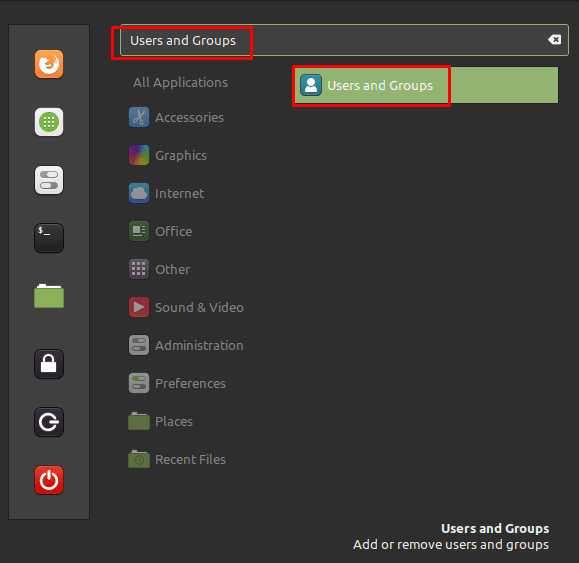 Presione la tecla Super, luego escriba «Usuario y grupos» y presione Entrar.
Presione la tecla Super, luego escriba «Usuario y grupos» y presione Entrar.
Cómo crear un nuevo usuario
Dado que administrar la lista de usuarios es una tarea delicada, solo los usuarios administrativos con permisos de Sudo lo harán. Deberá proporcionar inmediatamente la contraseña de su cuenta para acceder a ella. Una vez que se haya autenticado correctamente, verá la lista actual de usuarios. Para agregar un nuevo usuario, haga clic en el botón «Agregar» en la esquina inferior izquierda.
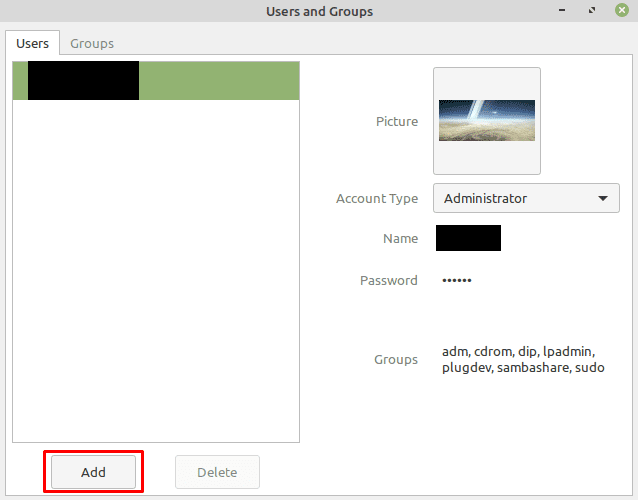 Una vez que se haya autenticado, haga clic en «Agregar» en la esquina inferior izquierda para agregar un nuevo usuario.
Una vez que se haya autenticado, haga clic en «Agregar» en la esquina inferior izquierda para agregar un nuevo usuario.
En la pantalla de creación de cuenta, debe completar tres campos. El primero es «Tipo de cuenta», «Estándar» es una cuenta de usuario normal, mientras que «Administrador» tiene permisos de Sudo. «Nombre completo» es donde establece el nombre personalizado para la cuenta; esto se ve principalmente en la lista de selección de usuarios en la pantalla de inicio de sesión. El «Nombre de usuario» es el nombre de su cuenta real que se utilizará para crear su directorio de usuarios. Una vez que haya definido los tres valores, haga clic en «Agregar» en la parte inferior derecha para crear la cuenta.
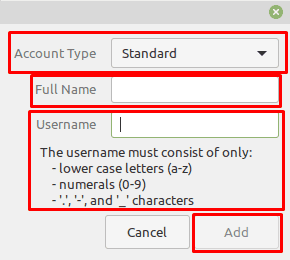 Establezca el «Tipo de cuenta», «Nombre completo» y «Nombre de usuario», luego haga clic en «Agregar» para crear una cuenta.
Establezca el «Tipo de cuenta», «Nombre completo» y «Nombre de usuario», luego haga clic en «Agregar» para crear una cuenta.
Una vez que haya creado la cuenta, puede verla en la lista de usuarios. De forma predeterminada, las cuentas de usuario recién creadas no tienen ninguna contraseña establecida. Para agregar una contraseña, haga clic en «Sin contraseña definida» para abrir la ventana de creación de contraseña. Aquí solo necesita ingresar la contraseña que desea usar dos veces y luego hacer clic en «Cambiar».
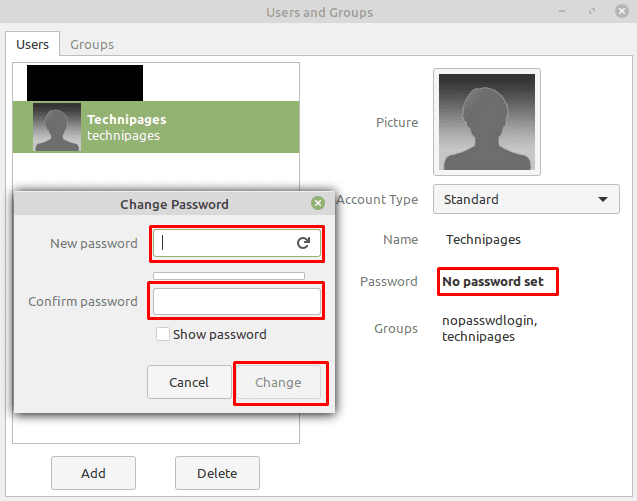 Para establecer una contraseña, haga clic en “Sin contraseña establecida”, luego ingrese la contraseña que desea usar, luego haga clic en “Cambiar”.
Para establecer una contraseña, haga clic en “Sin contraseña establecida”, luego ingrese la contraseña que desea usar, luego haga clic en “Cambiar”.
También puede cambiar la imagen de perfil, el tipo de cuenta, el nombre completo y los grupos a los que pertenece el usuario haciendo clic en las opciones respectivas.